Er is gewoon iets aan de donkere modus waardoor we het willen inschakelen als een app of browser het heeft. Het is beter voor je ogen, waardoor het gemakkelijker is om mee te werken. Als je nog nooit de donkere modus hebt gebruikt, maak je dan geen zorgen als je het eens wilt proberen. Als je het niet leuk vindt wat je ziet, kun je het altijd veranderen. U kunt ook kiezen uit de vele thema-opties die Firefox te bieden heeft.
Hoe de donkere modus in Firefox in te schakelen
Firefox heeft veel handige functies je kunt gebruiken. De donkere modus is een van de vele thema's die u aan uw browser kunt toevoegen. Als je de browser up-to-date, heb je altijd toegang tot de nieuwste functies en thema's. Om de donkere modus te gebruiken, opent u Firefox en klikt u op de drielijnige mannenu rechtsboven. Ga naar Add-ons en thema's.
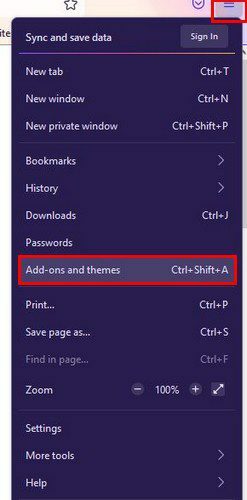
Klik op de Thema's optie aan uw linkerhand. De optie Donkere modus zou de eerste in de lijst moeten zijn. Als je het nog nooit hebt gebruikt, moet je het inschakelen. Klik op de Inschakelen knop.
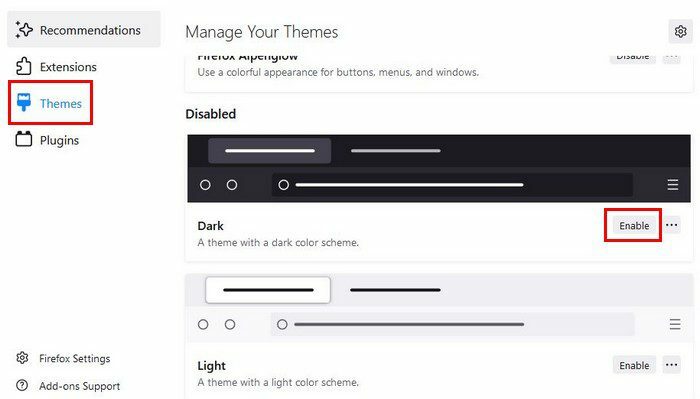
Zodra u het inschakelt, wordt de browser donker. Het is niet nodig om het opnieuw op te starten. Er is ook een systeemthema om uit te kiezen. Als u op de stippen klikt, kunt u zien wie de auteur van het thema is en wanneer het is bijgewerkt. Op de knop Inschakelen staat nu Uitschakelen. Als je ooit van gedachten verandert, hoef je alleen maar naar Instellingen> Add-ons en thema's> Dark Mode-thema> Uitschakelen te gaan. Dat is alles.
Thema's
Als u andere thema's ziet die u wilt proberen, klikt u eenvoudig op de knop Thema installeren. U kunt zo vaak van thema wisselen als u wilt. Klik onderaan op de knop Meer thema's zoeken om meer thema-opties te zoeken.
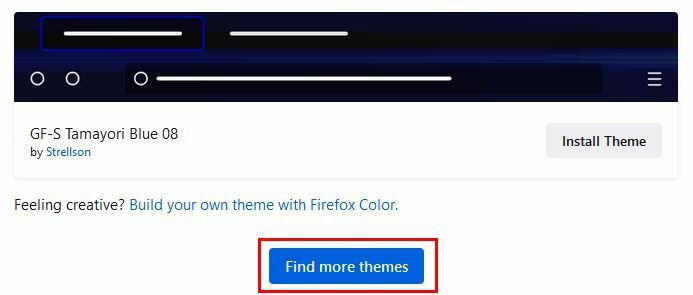
Er wordt een nieuw tabblad geopend wanneer u op de knop klikt, waarmee u naar meer thema-opties gaat. De vermelde thema's zijn de aanbevolen, trending en best beoordeelde thema's. U ziet ook de onderwerpen bovenaan, voor het geval u op zoek bent naar een specifiek thema. Om meer van het populaire thema te zien, is er een optie Meer zien voor die thema's. Je ziet ook een zoekoptie aan je linkerkant als je op zoek bent naar thema's van een specifieke persoon.
Conclusie
Aangezien u een tijdje naar Firefox zult kijken terwijl u werkt of andere dingen doet, kunt u net zo goed genieten van wat u ziet. Er is keuze uit verschillende thema's. Zo veel dat u het misschien moeilijk vindt om te kiezen welke u als eerste wilt installeren. Heb je een thema gevonden dat je leuk vindt? Laat het me weten in de reacties hieronder en vergeet niet het artikel met anderen te delen op sociale media.